Uno de los creadores de tendencias en la plataforma digital es Netflix. Ofrece un océano de contenido de vídeo de películas y series. Netflix lanza originales más a menudo que no. Para ver todos estos contenidos, también ofrece una aplicación de transmisión a todos los dispositivos inteligentes, como teléfonos inteligentes, PC, dispositivos de transmisión y televisores inteligentes. Si tienes Smart TV Vizio en casa, puedes instalar y usar la aplicación Netflix con facilidad.
Vizio, una de las marcas de smart TV más populares, tiene algunas aplicaciones preinstaladas. Aplicaciones populares como Netflix y YouTube están preinstaladas con un televisor inteligente. Solo tienes que abrir la aplicación e iniciar sesión con tu ID de Netflix, y no necesitas instalar la aplicación manualmente.
Netflix en Vizio Smart TV
Como Vizio Smart TV tiene diferentes modelos con diferentes versiones, hay formas separadas de acceder a la aplicación Netflix. En conjunto, hay cuatro formas diferentes de acceder a la aplicación en su Smart TV Vizio.
Usando el botón Netflix en el control remoto de TV
(1) Enciende tu Smart TV Vizio y toma el control remoto.
(2) Busque el botón Netflix en el control remoto.

(3) Presiona el botón Netflix. Abrirá la aplicación Netflix en tu televisor.
(4) Haga clic en el botón Iniciar sesión. Si no se muestra el botón de inicio de sesión, toque el botón Sí en ¿Es miembro de Netflix? pantalla.
(5) Ahora, introduce las credenciales de tu cuenta de Netflix y pulsa el botón Iniciar sesión.
(6) Obtendrá la pantalla de Netflix con todas las películas y series.
(7) Elige tu título de vídeo favorito para ver.
Usar el icono de Netflix en la pantalla del televisor
(1) Encienda su Smart TV Vizio y espere a que aparezca la pantalla de inicio.
(2) En la pantalla de inicio, verá las aplicaciones preinstaladas. Elige la aplicación Netflix.
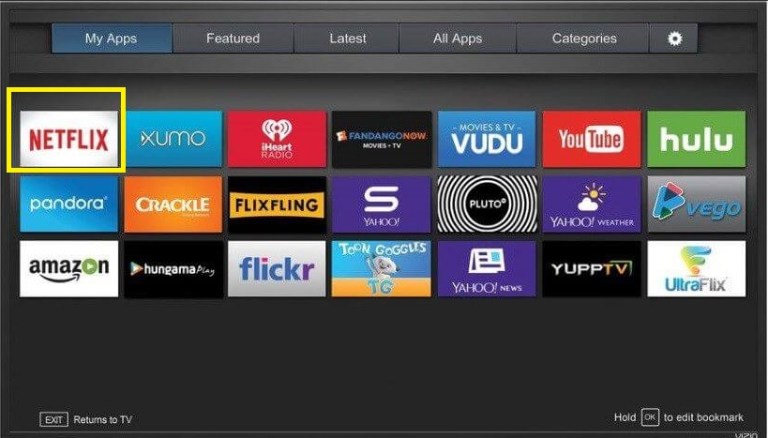
(3) Aparecerá la pantalla de inicio de sesión. Si no es así, pulsa el botón Sí en ¿Eres miembro de Netflix? pagina.
(4) Obtendrá el código de activación en la pantalla.
(5) Vaya a la página de activación de Netflix, inicie sesión en su cuenta e ingrese el código de activación.
(6) Después de eso, se activará la aplicación Netflix de tu smart TV.
(7) Elige tu película favorita y disfrútala.
Usando el botón V en el control remoto de TV
(1) Encienda su Smart TV Vizio y tome el control remoto.
(2) Busque el botón V en el control remoto. El botón V es el botón Vizio de aplicaciones de Internet.

(3) Pulsa el botón V para abrir la sección de aplicaciones.
(4) En la lista de aplicaciones, elige la aplicación Netflix y pulsa el botón ACEPTAR.
(5) Al igual que el método anterior, toque el botón Iniciar sesión o el botón Sí.
(6) Aparecerá el código de activación. Introduce el código de activación en el sitio web de activación de Netflix.
(7) Ahora, la aplicación se activará en su smart TV. Puedes ver tu programa favorito de Netflix.
Para los tres métodos anteriores, si desea cerrar sesión o iniciar sesión con una cuenta diferente, presione los botones remotos en el siguiente orden.
Arriba, Arriba, Abajo, Abajo, Izquierda, Derecha, Izquierda, Derecha, Arriba, Arriba, Arriba, Arriba
En la pantalla, seleccione Cerrar sesión, Empezar de nuevo o Desactivar. Luego, siga el mismo procedimiento para iniciar sesión con la cuenta.
Vea Netflix en el Smart TV Vizio con tecnología Smartcast
La mayoría de los Smart TV Vizio tienen tecnología Smartcast integrada para transmitir contenido multimedia desde aplicaciones compatibles en Android y iPhone.
(1) Instala la aplicación Netflix en tu smartphone Android o iOS desde Play Store o App Store.
(2) Conecte su smartphone a la misma red WiFi que Vizio smart TV.
(3) Abra la aplicación Netflix en su teléfono inteligente.
(4) Toque el icono de Reparto en la esquina superior derecha de la pantalla.

(5) Aparecerá su Smart TV Vizio. Tócalo.
(6) A continuación, elija cualquiera de los títulos de vídeo que desee ver.
(7) Aparecerá en su Smart TV Vizio.
Nota: La aplicación Netflix en Vizio Smart TV solo está disponible en EE.UU. y Canadá.
Relacionado: Cómo agregar Disney Plus en Vizio Smart TV
Netflix en Vizio Smart TV: Modelos descontinuados
La aplicación Netflix se eliminó de los modelos de Vizio Smart TV fabricados a partir de 2013 y anteriores a los modelos. Puede consultar la lista completa de modelos descontinuados en la página de asistencia de Vizio. Si tu modelo aparece en la lista, debes usar cualquier dispositivo de transmisión externo, como Firestick o Roku.
Estas son las diferentes formas en que puedes usar la aplicación Netflix en tu Smart TV Vizio. Como la aplicación está preinstalada, no tienes que instalarla manualmente. Otra cosa a tener en cuenta es que no puedes desinstalar ni eliminar la aplicación de Netflix de tu TV Vizio. Sigue nuestro espacio para obtener más actualizaciones sobre Netflix.